Очень часто, когда нам нужно подключить к роутеру новое устройство (например, купили новый смартфон), мы начинаем искать и вспоминать пароль от своей Wi-Fi сети. И далеко не у всех получается вспомнить, или где-то посмотреть забытый ключ безопасности. Есть много разных способов, с помощью которых можно узнать пароль от Wi-Fi, в том числе с помощью телефона на Android.
Нужен телефон, который на данный момент подключен к Wi-Fi сети (пароль от которой забыли), или раньше подключался к этой сети. Android сохраняет информацию о беспроводных сетях, к которым подключается (имя, пароль и т. д.). И мы можем попытаться вытянуть эту информацию из смартфона. При чем совершенно не важно, какого производителя у вас аппарат: Samsung, Xiaomi, Honor, Huawei, Meizu, ZTE. Главное, чтобы он был на Андроиде.
- Зайти с телефона в настройки роутера и посмотреть пароль. Телефон должен быть подключен к роутеру. Это способ “без ROOT”.
- Посмотреть пароль на телефоне через специальное приложение, или в определенном файле системы Android. Обязательно нужны ROOT-права.
ЗАБЫЛ ПАРОЛЬ Wi-Fi Подключиться к ЛЮБОМУ Wi Fi БЕЗ ПАРОЛЯ Секретная Опция Узнать Пароль от Вайфая
Смотрим пароль от Wi-Fi на телефоне без ROOT-прав
Важное условие: телефон должен быть подключен к Wi-Fi сети, пароль от которой нам нужно узнать.
- Открываем на телефоне любой браузер и в адресной строке переходим по адресу 192.168.0.1, или 192.168.1.1. Чаще всего используются именно эти адрес. Но в зависимости от роутера и настроек, адрес может быть другой. Смотрите адрес на наклейке снизу роутера. Он может быть типа tplinkwifi.net. Более подробная информация есть в этой статье. У меня, например, роутер от TP-Link (инструкция: как зайти в настройки роутера TP-Link).

- Скорее всего появится запрос на ввод логина и пароля администратора. У вас должны быть эти данные. Этот логин и пароль никак не относится к Wi-Fi сети. Заводские (если вы их не меняли) должны быть указаны снизу роутера (обычно это admin и admin).

- Откроется веб-интерфейс роутера. Так как он у всех (на разных роутерах) разный, то нам нужно найти раздел с настройками Wi-Fi. Обычно он так и называется, или еще “Беспроводная сеть”, “Беспроводной режим”, “Wireless”. Ну и там уже найти настройки пароля беспроводной сети, чтобы посмотреть его с телефона.

- Находим пароль и используем его для подключения других устройств. Обычно он указан в поле “Пароль беспроводной сети”, “Wireless Key”, “Wireless Password”, “Пароль PSK”, “PSK Key”. При необходимости там же можно сменить пароль.
Для каждого роутера выделено разнообразное меню. Поэтому наименование отделов, посвященных вай-фай, может отличаться. Например, «Пароль PSK», «Wireless Password». Несмотря на отличительное название, функции разделов остаются одинаковыми.
Если у вас возникли трудности со входом в настройки, или поиском пароля в веб-интерфейсе, то вы можете подробно описать проблему в комментариях, а я постараюсь подсказать решение.
Приходилось ли Вам менять пароль от Wi-Fi?
Простой способ для Android 10 и выше
На смартфонах, которые работают на Android 10 можно поделиться паролем любой Wi-Fi сети, к которой был подключен смартфон. Но не обязательно отправлять пароль кому-то, можно его просто посмотреть. И главное, что ROOT-права для этого не нужны.
- Зайдите в настройки телефона и перейдите в раздел “Wi-Fi” (или “Сеть и Интернет”).
- Перейдите в раздел “Сохраненные сети”. Или выберите сеть, к которой смартфон подключен на данный момент (если вам нужно узнать пароль от нее).

- Выбираем Wi-Fi сеть, пароль от которой на необходимо посмотреть.
- Там будет кнопка “Поделиться”. Нажимаем на нее.

Нужно подтвердить, что это вы. С помощью кода, или отпечатка пальца.
- Появится QR-код, который можно просто отсканировать с другого устройства (с любого телефона на Android, или с iPhone) и автоматически подключаться к этой Wi-Fi сети.

Там же будет указан пароль сети Wi-Fi.
Это наиболее простой способ, при помощи которого можно понять, как на телефоне узнать пароль от Wi-Fi. В остальных случаях путь может быть другим, но он завершается открытием идентичной папки с просмотром тех же файлов.
Смотрим сохраненный пароль от Wi-Fi на Android
Важное условие: нужны ROOT-права! Без них показанные ниже способы работать не будут! Но вы можете попробовать, вдруг у вас уже получены права суперпользователя.
Ключ безопасности сети, который Android сохраняет при подключении к Wi-Fi хранится в отдельном файле. Если у вас получены права суперпользователя на вашем телефоне, то можно открыть этот файл и посмотреть пароль от своей сети. Или же использовать специальные приложения. Но они точно так же получают информацию о паролях из этого системного файла.
Если у вас получен ROOT доступ, то сделайте следующее:
- С помощью любого проводника (RootBrowser (используется в примере), ES Explorer) открываем папку “wifi”. Она находится во внутренней памяти телефона, по адресу data/misc/wifi

- В папке “wifi” находим файл wpa_supplicant.conf и открываем его с помощью текстового редактора. Возможно, на вашем телефоне (другой версии Android) этот файл с паролями будет называться иначе. Но он обязательно будет с расширением .conf.

- В этом файле хранится информация о всех беспроводных сетях, к которым был подключен телефон. Нам нужно найти свою Wi-Fi сеть. Ориентируйтесь по имени. Оно указано в строчке “ssid”. А забытый пароль от Wi-Fi указан в строчке “psk”. Смотрите пример на скриншоте ниже.

- Используйте пароль для подключения к своей сети. Ну и запишите его куда-то в надежное место, чтобы не забыть.
С помощью сторонних приложений
Так же нужны ROOT-права, так как программа просто извлекает пароли из файла, о котором я писал выше. А без особых прав доступ к этому файлу программа получить не сможет.
Я могу посоветовать следующие программы: WiFi Password, WiFi Key Recovery, WiFi Pass Recovery.
Небольшая инструкция:
- Установить из Play Market одно из перечисленных выше приложений. Можно установить какое-то другое приложение, которое так же позволяет просматривать сохраненные пароль от Wi-Fi сетей. В Play Market таких приложений хватает.
- Запустить приложение и найти в списке свою сеть ориентируясь по имени, которое указано напротив “SSID”. Ниже, напротив “psk” или “PASS” будет указан пароль от вашей сети. На примере приложения WiFi Pass Recovery:

Если пароли скрыты (в виде звездочек), то нужно нажать на отдельную кнопку (она выделена на скриншоте выше) и вы сможете их посмотреть.
Функция “Поделиться Wi-Fi” на смартфонах Xiaomi
Эта функция подойдет только для смартфонов от Xiaomi, и только в том случае, когда мы хотим поделиться паролем с другим телефоном, или планшетом. Если вы хотите узнать пароль для подключения ноутбука, например, то этот способ не подойдет. Так как сам ключ мы не увидим, только QR-код, который сможет прочитать другой телефон/планшет.
Откройте настройки Wi-Fi и просто нажмите на сеть, к которой подключен смартфон (ниже названия сети написано: “Нажмите, чтобы поделиться сетью”). Откроется окно с QR-кодом.

Его нужно отсканировать на другом телефоне и согласиться на подключение к беспроводной сети.

Если узнать пароль с помощью телефона не получилось, то не забывайте, что это можно сделать с помощью компьютера. Или подключить новое устройство по WPS. В крайнем случае можно выполнить сброс настроек маршрутизатора, но тогда придется настраивать его заново.
Помимо приёмов социальной инженерии узнать ключ шифрования можно с помощью программ, которые доступны любому пользователю. Их использование не относится ко взлому пароля, но в то же время вы сможете узнать пароли от более сотен тысяч точек доступа Вайфай по всему миру.
Источник: vsenotebooki.ru
Как посмотреть пароль от вайфая на телефоне
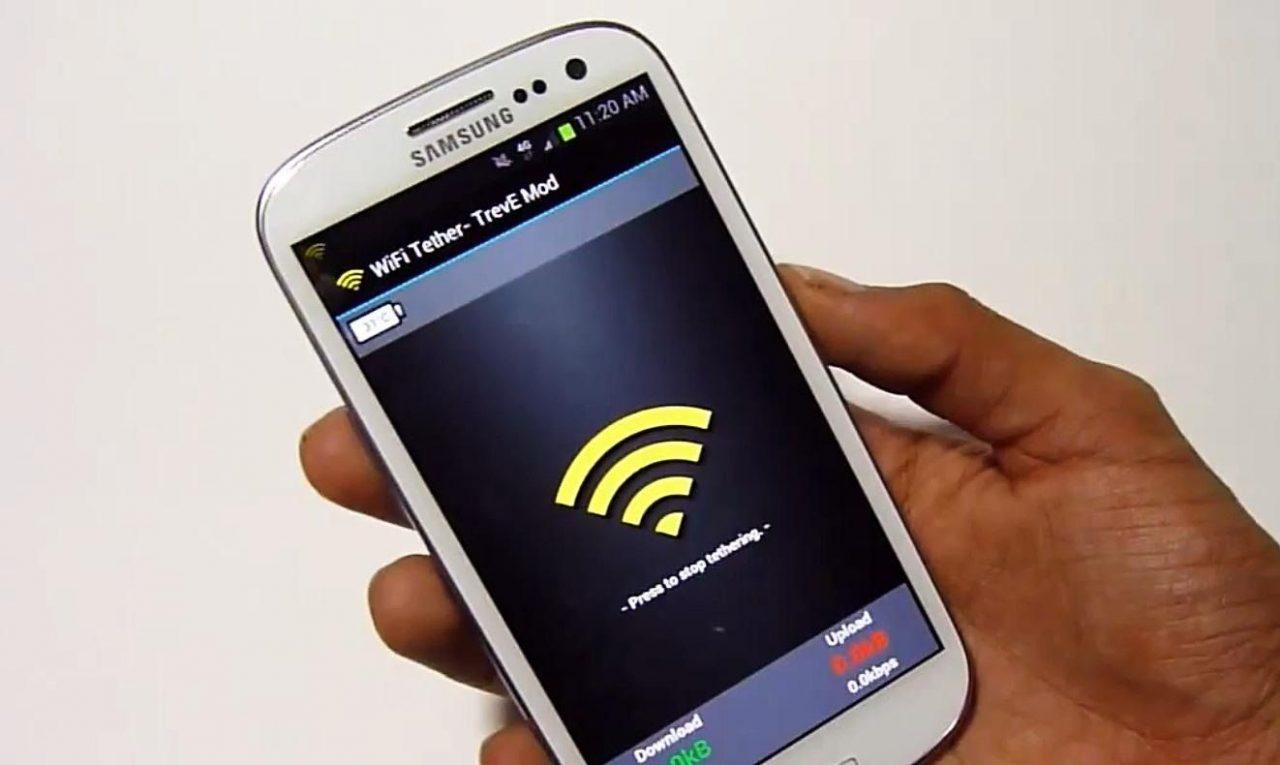
Смартфон в процессе соединения с WIFI-сетью автоматически запоминает ее данные (название и пароль). Это позволяет владельцам не вводить при каждом подключении аппарата к точке доступа эту информацию. Часто приходится подключать к данной сети новый гаджет, но многие пользователи не знают, где можно посмотреть пароль от нее. В статье описаны почти все способы получения данных защищенных WIFI сетей.
Как узнать пароль от вайфая на телефоне через файловый менеджер
Практически во всех смартфонах по умолчанию установлен проводник, с помощью которого можно узнать пароль от беспроводной сети.
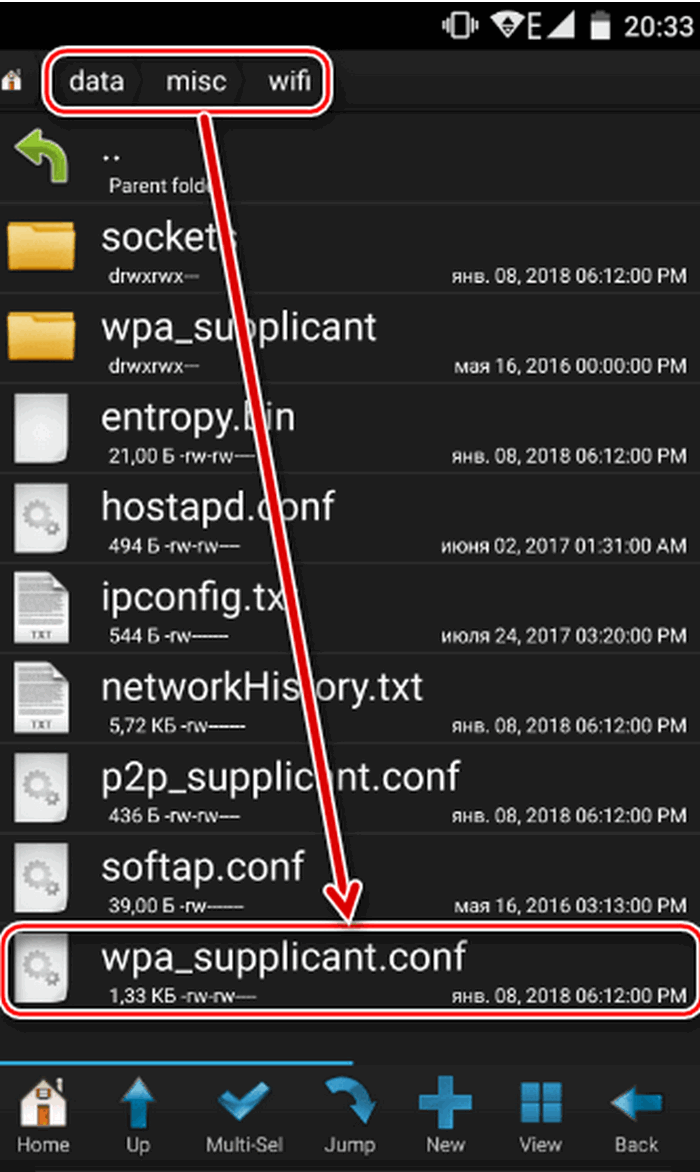
- Открыть менеджер файлов.
- Перейдите во внутреннюю память гаджета.
- Ввести в форму поиска «/data/misc/wifi/».
- В открывшейся директории выбрать файл с названием «wpa_supplicant.conf». Если он отсутствует, то нужно пробывать отрывать другие файлы с расширением «conf». Все эти файлы нужно открывать в текстовом редакторе. В документе должна быть строка «psk=*», где можно посмотреть пароль от вайфая на телефоне.
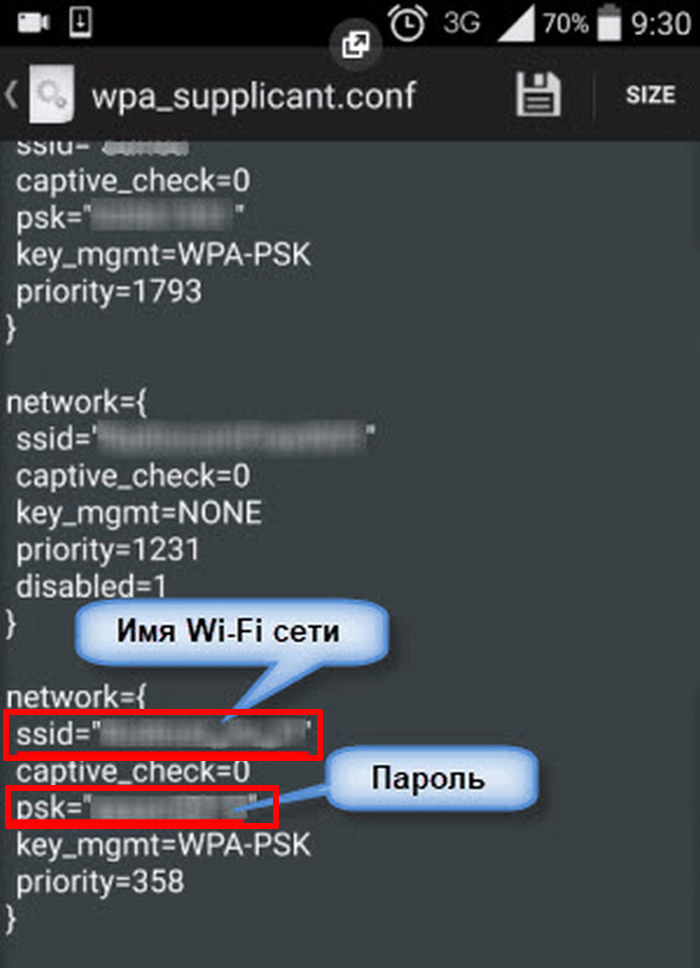
Важно! Если вам неудобно работать с проводником телефона, то воспользуйтесь любым другим способом.
Как посмотреть пароль в настройках роутера
Процедура просмотра пароля в web-интерфейсе маршрутизатора зависит от модели и бренда. Разберем это процесс на примере техники наиболее известных мировых брендов.
Узнаем ключ в роутере Tp-Link
В любом интернет браузере открываем адрес 192.168.1.1 или 192.168.0.1, после чего в форме входа вводим данные логин и пароль (по умолчанию завод изготовитель устанавливает — admin и admin).
Для просмотра сетевого ключа, открываем последовательно «Wireless» → Wireless Security. После чего в строке Wireless Password будет доступен активный пароль.
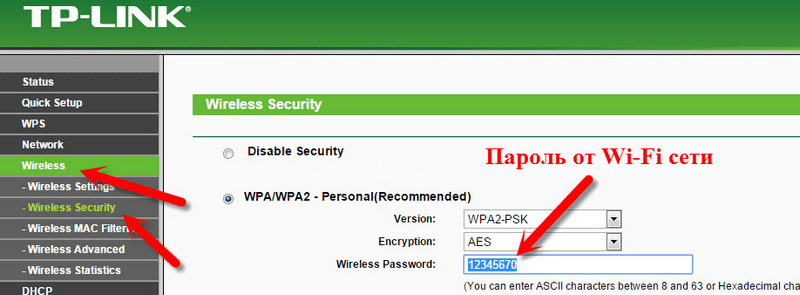
Узнаем пароль в роутере ASUS
Процесс примерно такой же. Открываем настройки маршрутизатора (web-интерфейс тоже доступен по адресу 192.168.1.1).
После входа в основное меню выбираем «Состояние системы», где в поле «Key WPA-PSK» будет видна секретная комбинация символов. На нижней картинке продемонстрирована эта процедура.
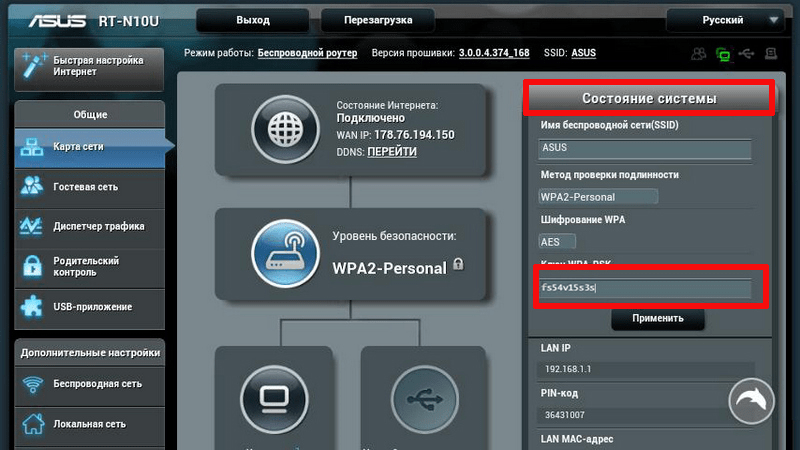
Узнаем пароль в роутере D-Link
Нужно открыть интерфейс оборудования, где необходимо выбрать «Wi-Fi» → «Настройки безопасности». В поле «Ключ шифрования» будет доступен для просмотра сетевой пароль.
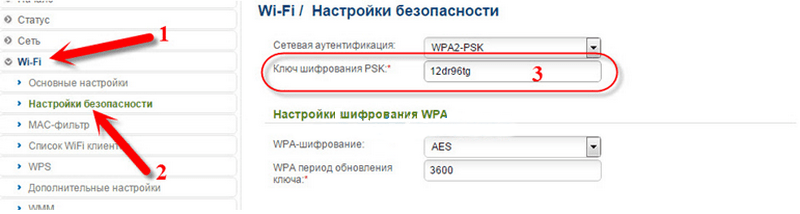
Узнаем пароль в ZyXEL
Открываем настройки оборудования, выбираем там вкладку Wi-Fi сеть и в поле «Ключ сети» смотрим установленную для защиты комбинацию символов.
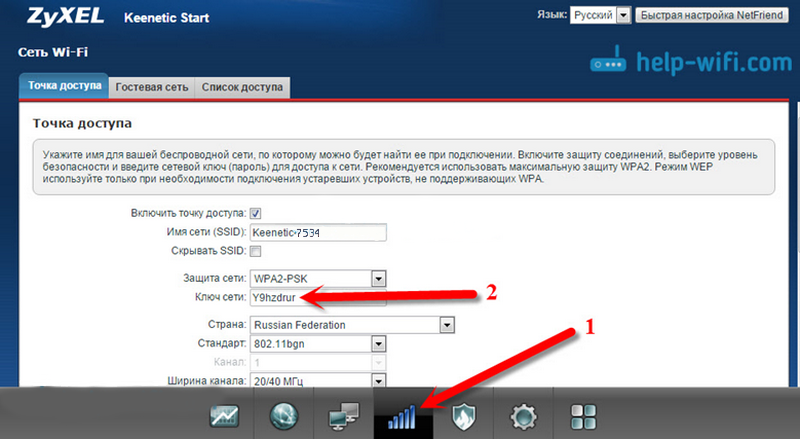
Узнаем пароль на роутере Tenda
Открываем web-интерфейс устройства, выбираем там последовательно «Wireless settings» → «Wireless Security», после чего в строке «Key» будет виден активный пароль.
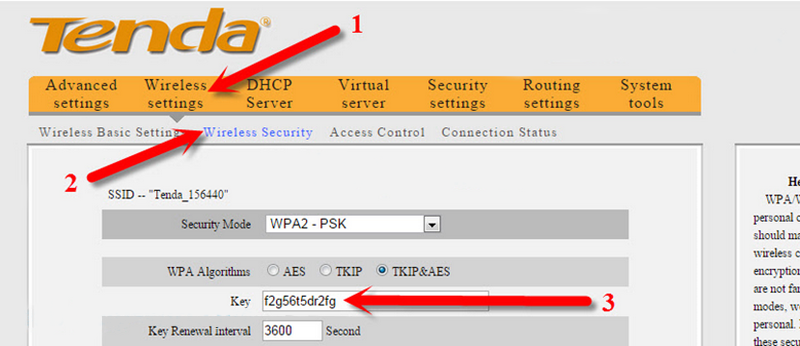
Смотрим пароль в Linksys
Все выполняется в такой же последовательности: открываем web-интерфейс роутера, выбираем там «Беспроводная сеть» – «Безопасность беспроводной сети», затем в строке «Идентификационная фраза» смотрим активный пароль.
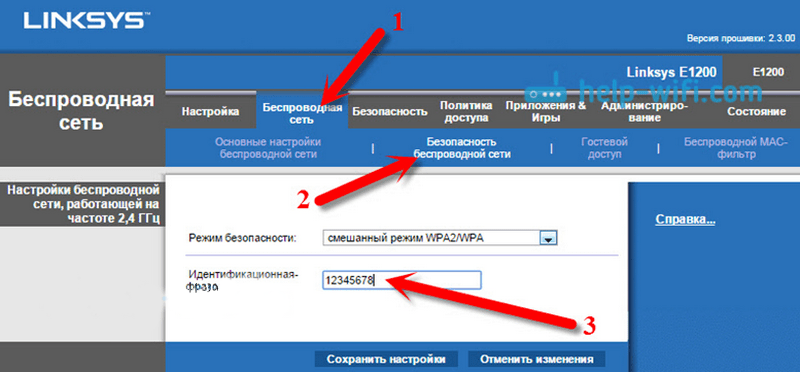
Обратите внимание! Для входа в настройки роутера можно воспользоваться Wi-Fi связью или LAN кабелем. Во втором случае подробную инструкцию по подключению можно найти в интернете.
Приложения для просмотра паролей
Это способ предусматривает инсталляцию на смартфон специального софта, который можно бесплатно скачать в Play Маркете. Правда для работы этих программ требует root доступ. Ниже в таблице перечисленные самые популярные у российских пользователей Android смартфонов программы для получения информации по WI-Fi сетям.
| Название | Описание | Рейтинг |
| WI-FI Password Show | Эта программа настолько популярна, что ее скачали более 5 000 000 пользователей Android гаджетов из разных точек планеты. Она работает от имени суперпользователя. Wifi Password Show позволяет копировать полученную информацию в буфера обмена, откуда она вставляется в нужное место для подключения к сети. Кроме того, в утилите предусмотрена функция отправки полученной информации по email. | ★★★★★ |
| Wifi Password | Тоже довольно эффективное приложение для получения пароля Wi-Fi. Для работы программы также требуется рутировать смартфон. | ★★★★ ★ |
| Password Recovery Wi-Fi | Утилита отображает пароли только тех WI-FI сетей, к которым ранее был подключен мобильный гаджет. Она позволяет найти активную сеть и соединится с ней без ввода пароля. | ★★★ ★★ |
| Password Viewer Wi-Fi | Утилита позволяет пользователю Андройд смартфона найти пароль от любой Wi-Fi сети, с которой гаджет раньше работал. Приложение позволяет копировать полученную информацию и вставлять ее в нужное место для постоянной работы с сетью. | ★★★ ★★ |
| Show Wi-Fi Password -Share Wi-Fi Password | Эта утилита очень популярна, потому что позволяет узнать пароль от WI-FI сети без root. Данное ПО также позволяет передать полученные данные другими пользователями по email. | ★★ ★★★ |
Этот рейтинг составлен по отзывам пользователей смартфонов на базе OS Андройд со всего мира.
Внимание! Программ с подобным функционалом очень много, поэтому может всегда подобрать для себя более подходящую.
Как узнать пароль с помощью QR-кода
Этот способ подходит для гаджетов с новыми версиями OS Андроид. Он позволяет поделиться сетевым паролем с другими пользователями без установки каких-либо программ, а самое главное без root и сложных операций.
На смартфоне Xiaomi
Для просмотра пароля на смартфонах бренда Xiaomi нужно воспользоваться штатным сканером QR кодов.
Первым делом требуется сделать скриншот QR-кода, для этого необходимо одновременно нажать клавиши «Увеличение громкости» и «Включение/выключение аппарата». Затем нужно открыть сделанный снимок в приложении «Сканер». Далее утилита отсканирует код и предложит подключиться к Wi-Fi сети, после чего отобразится результат. По умолчанию секретная комбинация символов скрыта звездочками, поэтому для просмотра можно кликнуть по ней.
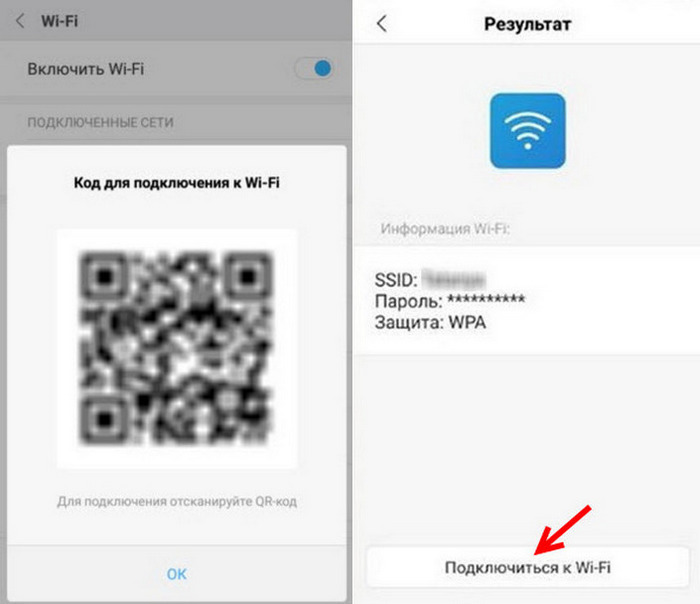
Если в гаджете нет приложения «Сканер», то можно установить на него бесплатную утилиту «QR Code Reader Extreme» из Play Маркета.
На телефоне Samsung Galaxy
На гаджетах компании Samsung тоже предусмотрена опция «Поделиться паролем WI-Fi сети через QR-код».
Делается это немного иначе:
- Открываем настройки аппарата и выбираем там строку «Подключения».
- Жмем пункт «Wi-Fi».
- Кликаем по подключенной сети, после чего на дисплее должен появится QR-кода, который нужно просканировать другим аппаратом или сделать скрин и передать на второе гаджет.
- Это позволит ему сохранить данные нужной сети.
На Huawei или Honor
Владельцы гаджетов корпораций Huawei или Honor, тоже могут предоставить другому аппаратам пароль от Вай Фай при помощи QR-кода.
Выглядит данная процедура так:
- Заходим в настройки гаджета.
- Выбираем там пункт «Беспроводные сети».
- Жмем строку «Wi-Fi».
- Выбираем активную сеть.
- Затем на дисплее появится QR-код, который требуется передать на другое устройство в виде скриншота или отсканировать вторым гаджетом.
Важно! Эта функция предусмотрена в смартфонах с новыми версиями OS Андройд. Поэтому при ее отсутствии нужно воспользоваться привычными методами.
Если не получилось
Если не удается получить root права на мобильном аппарате или описанные выше способы не помогли, то попробуйте альтернативные методы. Некоторые из них предполагают затраты большого количества времени и много манипуляций, поэтому требуется запастись терпением.
Другие способы
Ниже перечислены эффективные альтернативные способы получения паролей от WI-FI. Причем все они довольно простые.
Через настройки точки доступа на смартфоне
Этот способ предусматривает использование штатных возможностей аппарата. Он актуален в случае, если сеть защищена.
Делается это таим образом:
- Открываем настройки аппарата.
- Нажимаем там последовательно пункты «Еще…» → «Режим модема».
- Далее нажимаем строку «Точка доступа Wi-Fi» и выбираем в предложенном списке «Настройки точки доступа» и ниже строки с закрытой комбинацией символов устанавливаем галочку возле опции «Показать пароль».
- Потом вводим полученную комбинацию символов на втором аппарате для соединения с сетью.
Важно отметить! Названия некоторых пунктов меню могут быть немного другими в зависимости от версии OS, модели смартфона и производителя, но в общем процедура для всех аппаратов одинаковая.
С помощью ПК
Этот способ предусматривает несколько алгоритмов действий, поэтому разберем самые простые. Если ПК подключен к нужной сети, то требуется выполнить следующее:
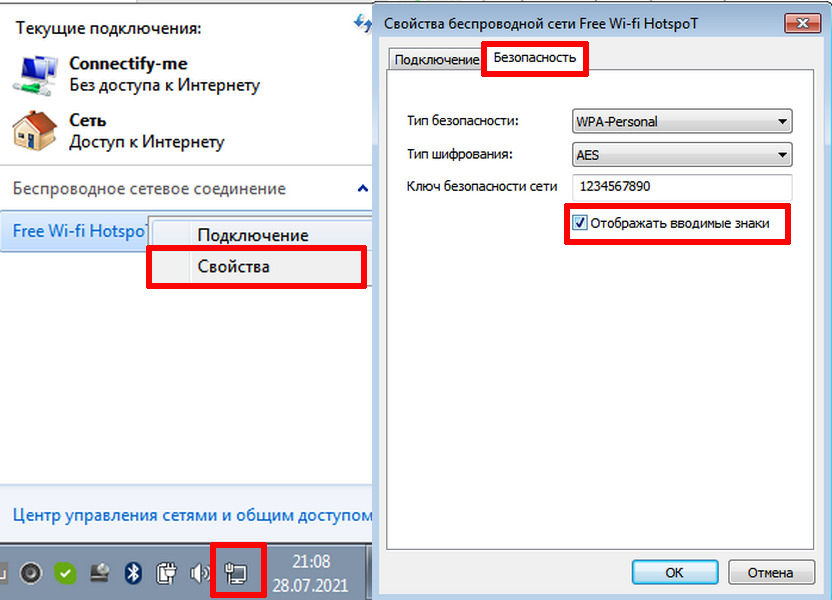
- Нужно щелкнуть мышки по иконке сети в нижнем правом углу монитора.
- Далее требуется щелкнуть мышкой по подключенной сети, после чего в предложенном списке выбрать строку «Свойства».
- Затем в новом окошке нужно выбрать вкладку «Безопасность» и установить галочку рядом с опцией «Отображать введенные данные».
- Потом необходимо ввести полученную комбинацию символов в смартфоне для соединения с сетью.
Если требуется получить пароль от сети, к которой ранее подключался ПК, то необходимо:
- Также нажать иконку сети, выбрать там вкладку «Центр управления сетями и общим доступом».

- Далее выбрать в правом блоке вкладку «Управление беспроводными сетями».
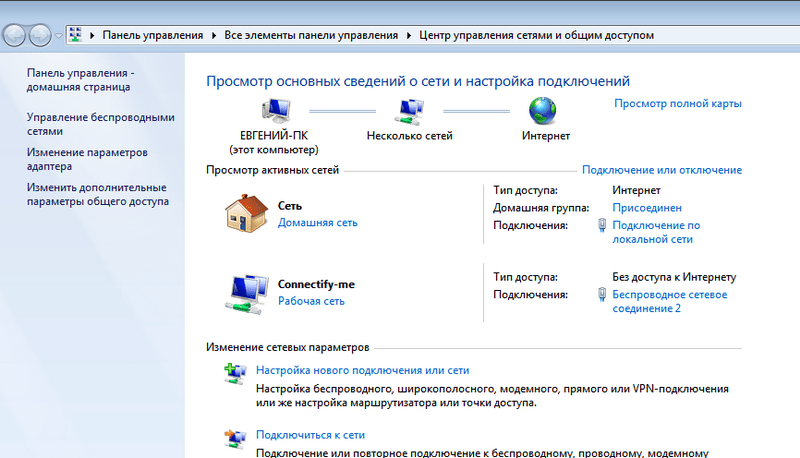
- Затем нажать мышкой нужную сеть и развернуть в новом окошке вкладку «Безопасность».
- Потом для просмотра скрытого пароля требуется установить галочку рядом с функцией «Отображать введенные данные».

- После чего полученную комбинацию символов нужно ввести на мобильном гаджете для работы с сетью.
Сброс параметров маршрутизатора
Если утерян пароль от роутера, то нужно сбросить его настойки до заводских. Для этого нажимаем на маршрутизаторе кнопку Reset и удерживаем ее 5-10 сек. Делается это тонким острым предметом (например зубочисткой, скрепкой или вязальной спицей). Процесс сброса сопровождается характерным миганием светодиодов, поэтому сложностей с этой процедурой возникнуть не должно.

После сброса параметров роутера до заводских в форме входа web-интерфейса нужно ввести данные (логин и пароль) с наклейки устройства. Далее аппарат настраивается в соответствие с параметрами провайдера и инструкцией производителя. После чего можно поменять логин и пароль от интерфейса, а также изменить имя Вай-Фай сети и поставить защиту в виде сложной комбинации символов (не менее 8-ми).
Если и эти способы не позволяют решить проблему, то возможно ваше оборудование неисправно. Поэтому обратитесь в сервисный цент для его диагностики и качественного ремонта. Правда иногда целесообразнее купить новый маршрутизатор, потому что ремонт обойдется намного дороже.
Ниже даны ответы на самые распространенные вопросы, касающиеся паролей Wi-Fi сетей, а также настроек смартфонов и роутеров.

Несколько лет работал в салонах сотовой связи двух крупных операторов. Хорошо разбираюсь в тарифах и вижу все подводные камни. Люблю гаджеты, особенно на Android.
Задать вопрос
Вопрос эксперту
Обязательно ли получать root-права, чтобы узнать пароль от вайфая на телефоне с помощью стороннего софта?

Да для работы этого софта требуют рутировать гаджет. Если вам это не подходит, то лучше поглядеть пароль в роутере. Воспользуйтесь соответствующей инструкцией, которая расположена выше.
На компьютере была переустановлена система, теперь не могу зайти в интерфейс роутера, как быть?

Попробуйте открыть его с телефона, если до этого делали это. Если вы этого не делали, то сбросьте параметры оборудования и войдите в его интерфейс с заводским паролем и логином (эти данные производитель указывает на этикетке роутера).
Телефон подключен к роутеру, но нет интернета. Что делать?

Проблема скорее всего со стороны провайдера или не оплачена абонентская плата. Обратитесь в службу поддержки провайдера и узнайте в чем дело. Операторы работаю круглосуточно.
Пытаюсь соединить гаджет с Wi-Fi сетью, но постоянно вылазит сообщение «Ошибка аутентификации». В чем дело?

Это сообщение говорит о том, что неправильно указан пароль. Поэтому посмотрите, возможно, вы используете другую раскладку, ввели неправильно какой-либо символ или что-то не указали. Откорректируйте введенные данные и попробуйте еще раз подключиться к точке доступа.
Как можно поменять ключ от Wi-Fi сети на роутере?

Откройте web-интерфейс маршрутизатора, выберете там пункт «Беспроводной режим» и в строку «Пароль» введите походящую комбинацию символов (цифр, букв и спецсимволов). Стоит напомнить, что символов должно быть не менее 8-ми. Желательного периодически менять защитную комбинацию, чтобы вашу домашнюю сеть не взломали.
Телефон при подключении к сети начинает глючить, не знаю, что делать?

Скорее всего проблемы с системой, поэтому попробуйте ее вернуть к заводскому состоянию через recovery. Инструкцию можете найти на нашем сайте или другом интернет ресурсе.
Узнать защитную комбинацию символов от Wi-Fi сети не сложно, самое главное выбрать для себя более удобный способ. Кроме того, нужно придерживаться всех пунктов инструкции. Если у вас возникнут сложности с этим, то в данной статье описаны альтернативные способы получения сетевого пароля. Также в ней даны ответы на самые часто задаваемые вопросы, касающиеся паролей Wi-Fi, настроек телефонов и маршрутизаторов. Благодаря этому любой пользователь может узнать забытые данные сети, а также настроить смартфон или роутер.
Источник: tarifkin.ru
Как посмотреть пароль от вай-фая на телефоне
Многие люди используют сеть вай-фай как для работы на компьютере, так и для подключения интернета в мобильных телефонах. Чтобы подключение прошло успешно, пользователю необходимо ввести пароль. Что делать, если цифровая комбинация была забыта. Возникает вопрос – как узнать пароль от Wi-Fi на телефоне. Для решения проблемы имеется множество способов, не вызывающих особых затруднений.